Começando #
Para permitir que seus visitantes façam login com suas contas do Google, primeiro você deve criar um Google App. O guia a seguir ajudará você no processo de criação do Google App. Depois de criar seu Google App, vá para “Configurações” e configure o “ID do aplicativo” e o “Segredo do aplicativo” de acordo com seu Google App. Vamos aprender…
Criar aplicativo do Google #
- Vá para https://console.developers.google.com/apis/
- Faça login com seu Google (se não estiver logado)
- Se você não tiver um projeto criado. Você precisará criar um projeto. Clique Criar projeto Botão.
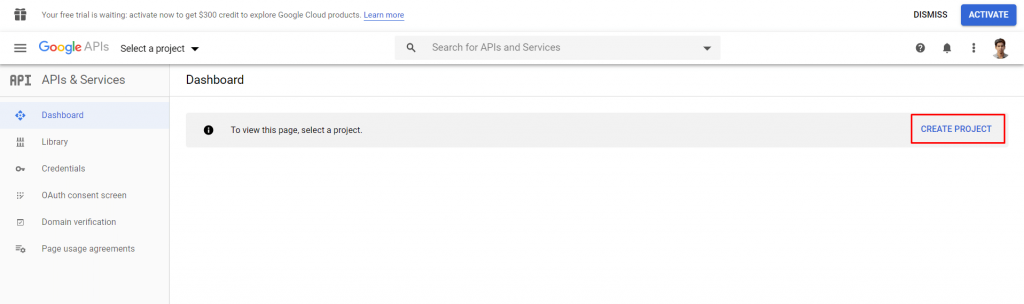
- Aqui você precisa dar um Nome do Projeto então clique Criar botão. Depois de criar o projeto, você terminará no painel.

- Clique no Tela de consentimento do OAuth botão no lado esquerdo da tela.
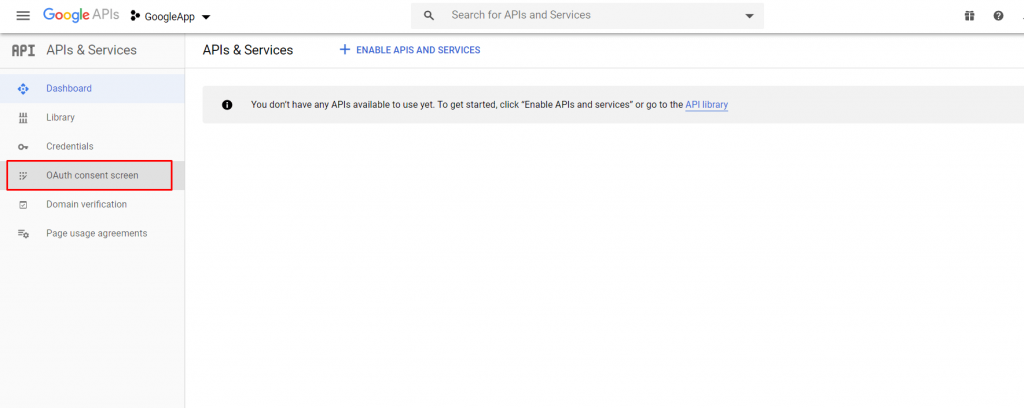
- Escolha um Tipo de Usuário de acordo com sua necessidade (Interno ou Externo). Se você gostaria de usar este aplicativo para outros fins, siga este Perguntas frequentes sobre verificação da API OAuth
- Depois de selecionar Tipo de usuário clique criar botão
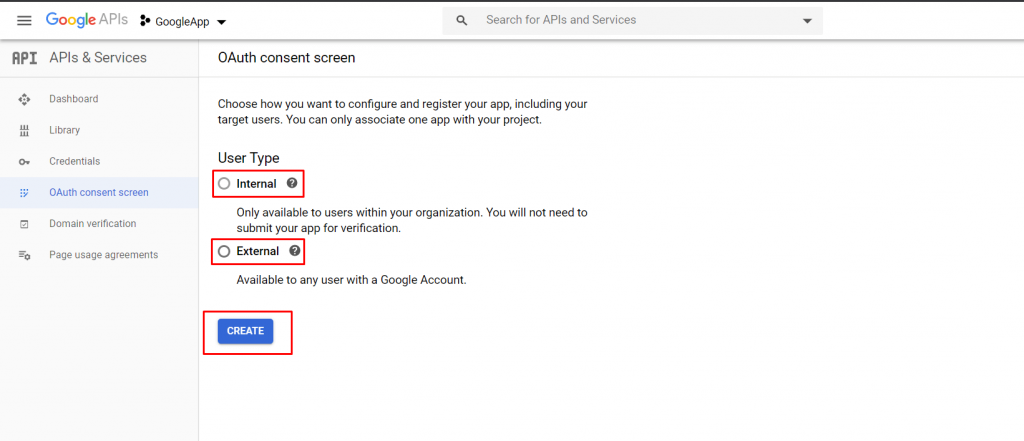
- Insira um nome para seu aplicativo no Nome da Aplicação campo, que será exibido como o nome.
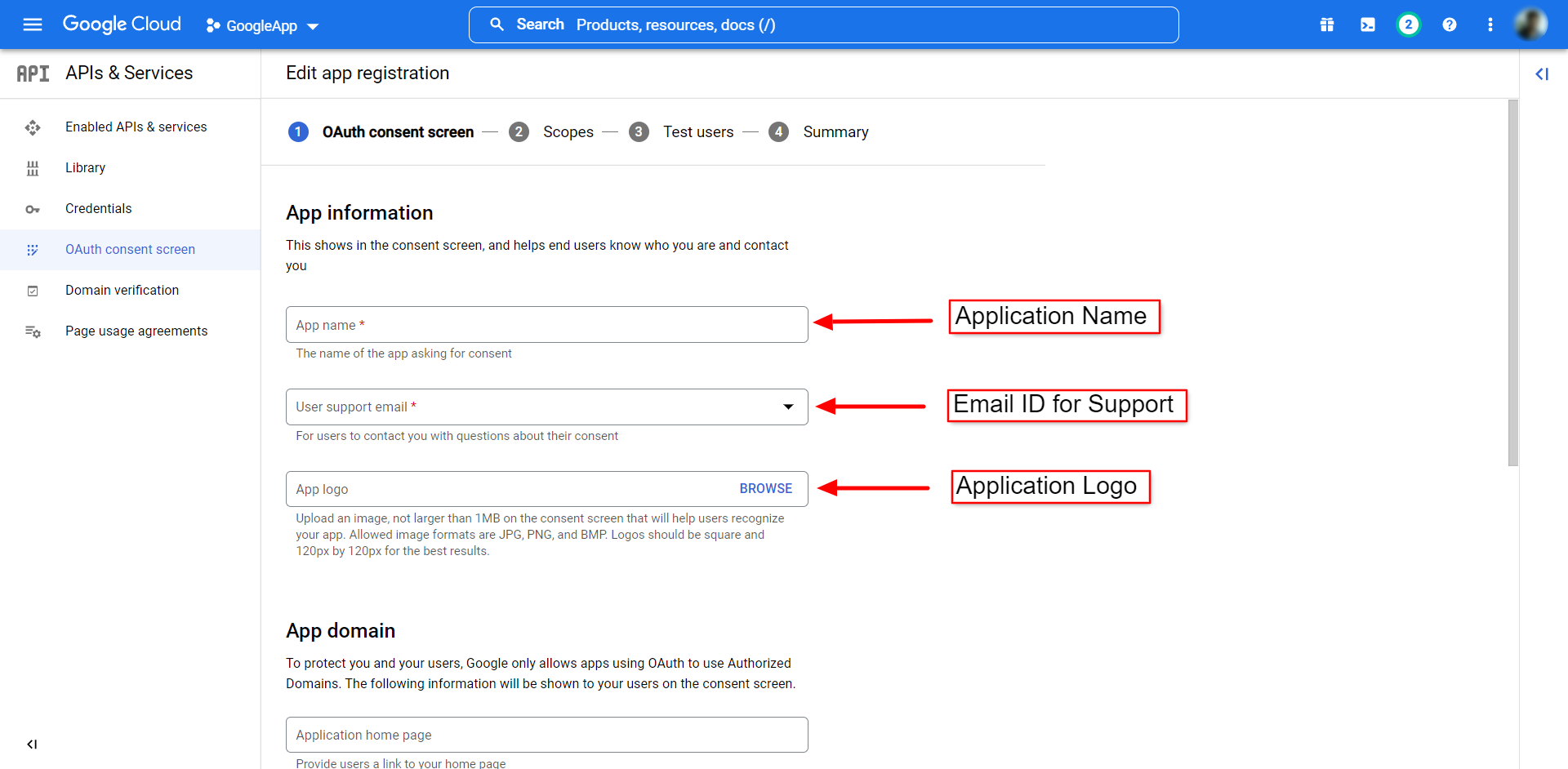
- Preencha outras informações como Domínios autorizados, link da página inicial do aplicativo, política de privacidade do aplicativo link, etc. Você pode encontrar vários geradores de políticas de privacidade pesquisando no google.
- Salve suas configurações!
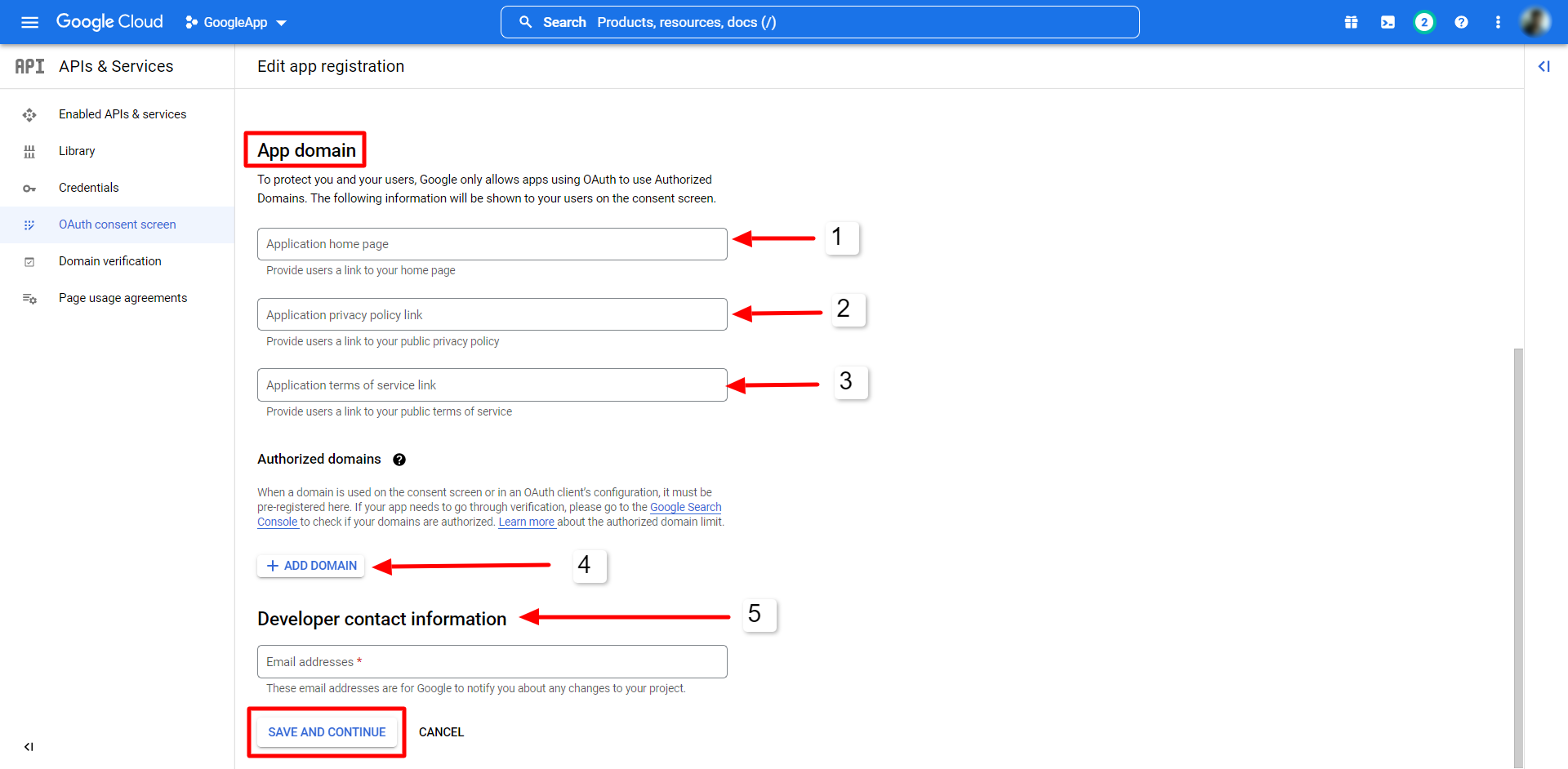
- Agora de Credenciais > Criar credenciais > selecione o ID do cliente de autenticação.
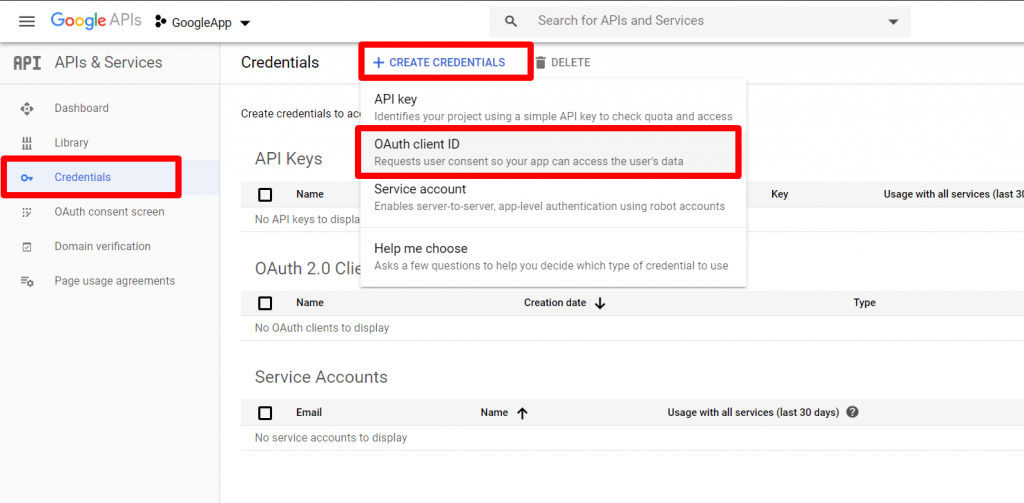
- De o ID do cliente de autenticação. sua página você precisará selecionar Tipo de aplicação como Aplicativo Web e cheio URIs de redirecionamento autorizados.
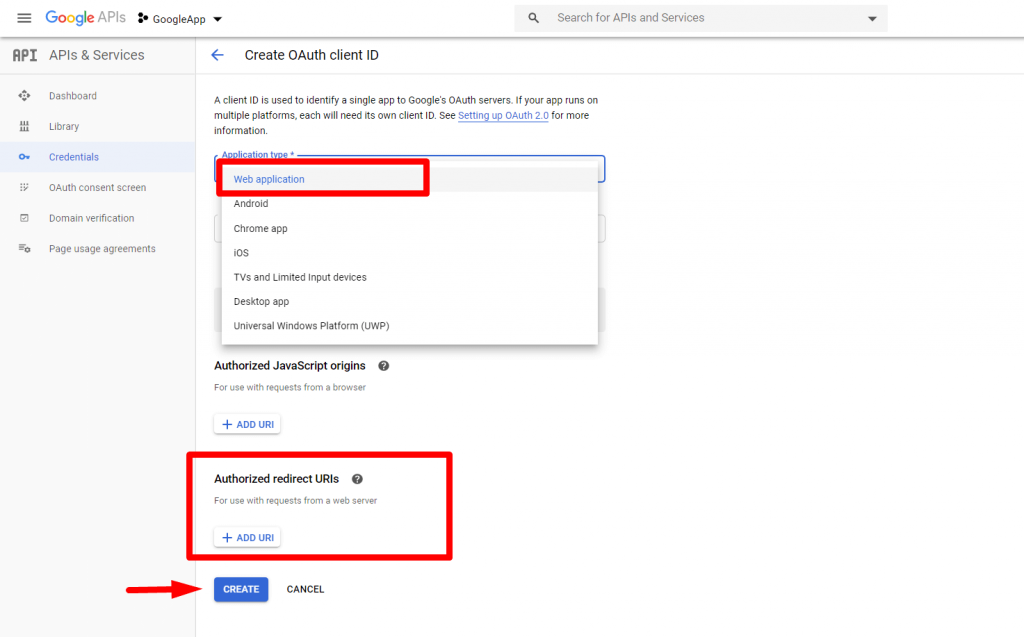
- Você encontrará o formulário de URIs de redirecionamento WP Social Plugar.
- Clique iniciar botão de login do Google.
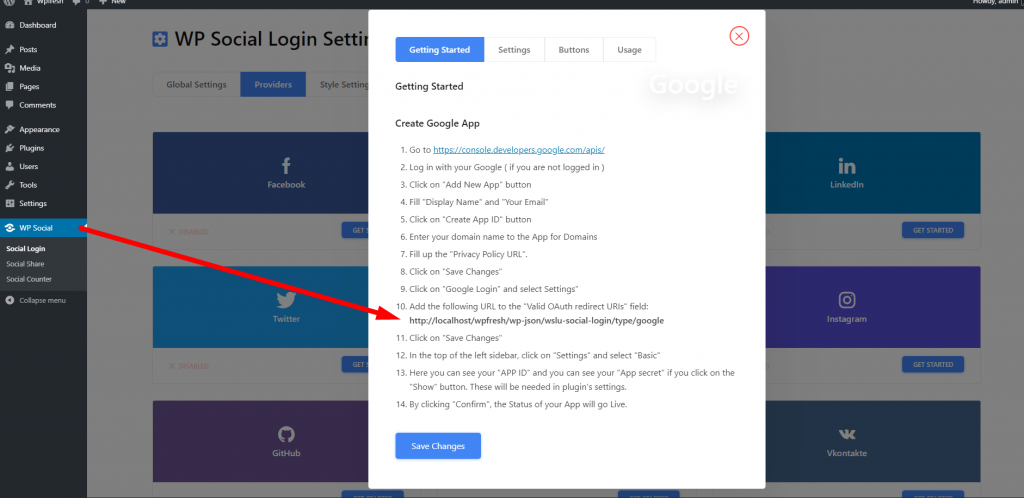
- Depois disso, você pode ver o seu ID do Cliente e segredo do cliente.
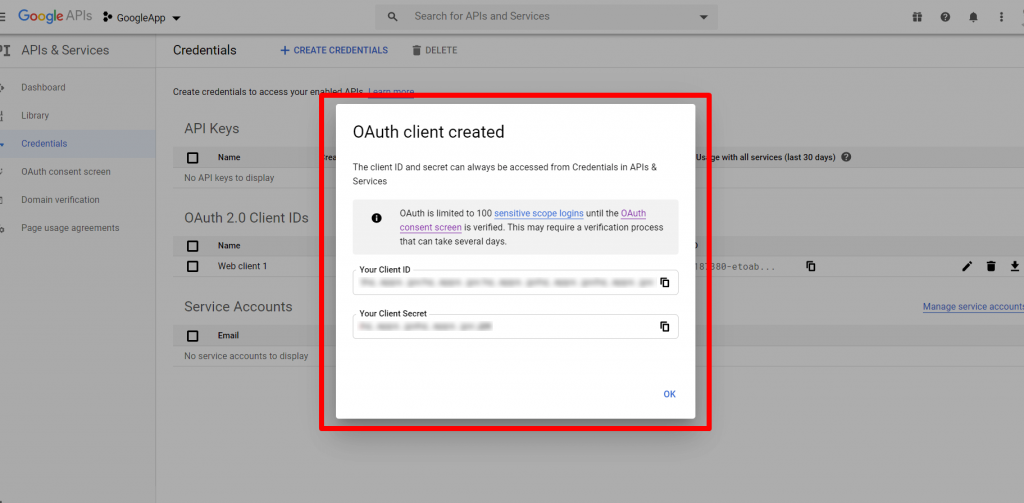
Use seu ID de cliente e segredo de cliente com WP Social #
Após a criação bem-sucedida do Google app, a próxima etapa é adicionar as credenciais do Google ao seu site. Para isso, faça login no seu site WordPress, então,
- Navegar para WP Social > Login Social do seu painel.
- Mude para o Provedores aba.
- Clique para Configurações no Google.
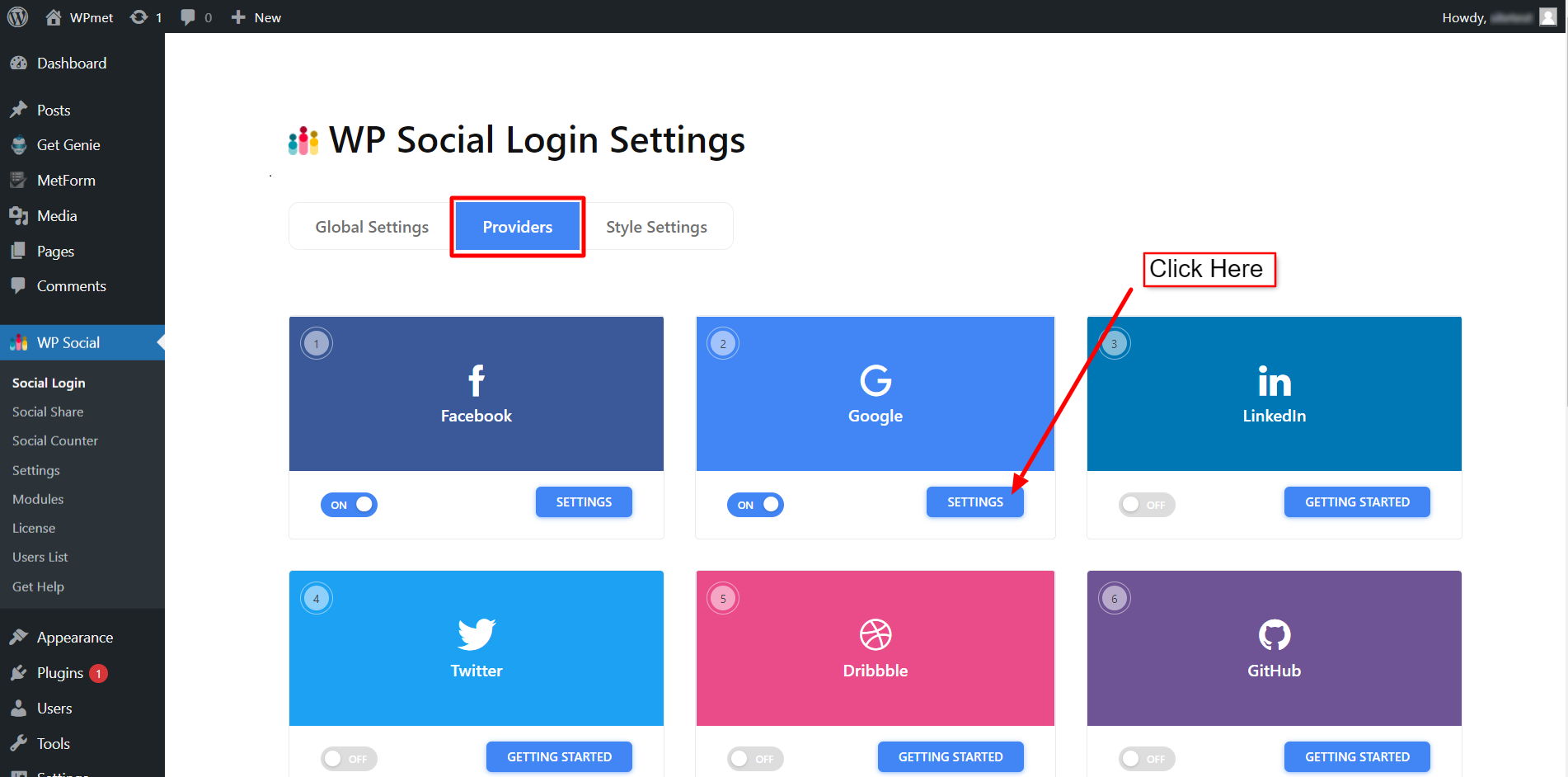
- No pop-up, vá para o Configurações aba.
- Introduzir o ID do aplicativo no campo obrigatório.
- Introduzir o Segredo do aplicativo no campo obrigatório.
- O clique Salvar alterações botão.
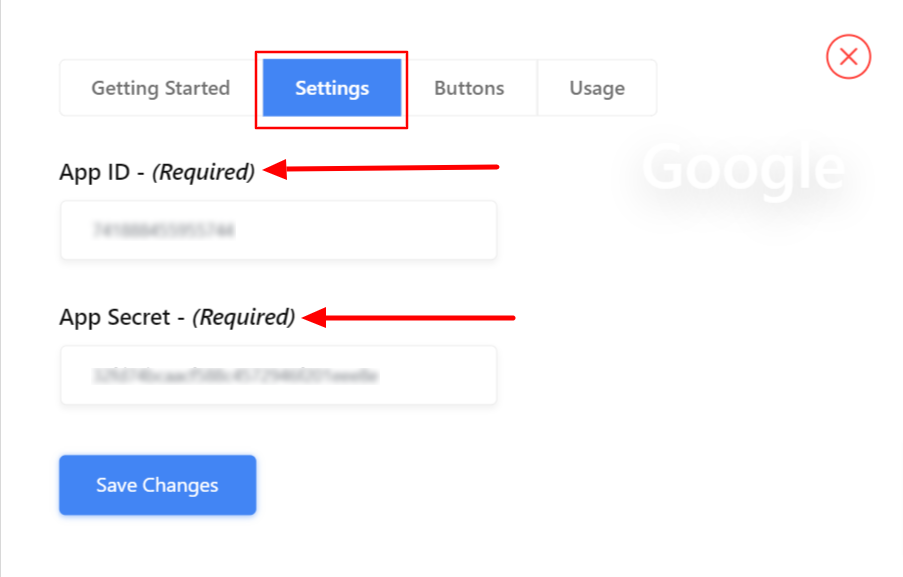
Adicionar rótulo do botão de login #
Você pode personalizar o rótulo do botão do Login do Google. Para adicionar/alterar o rótulo do botão,
- Mova-se para o Botões aba.
- Digitar Texto do rótulo de login.
- Digitar Texto da etiqueta de logout.
- Então Salvar alterações.
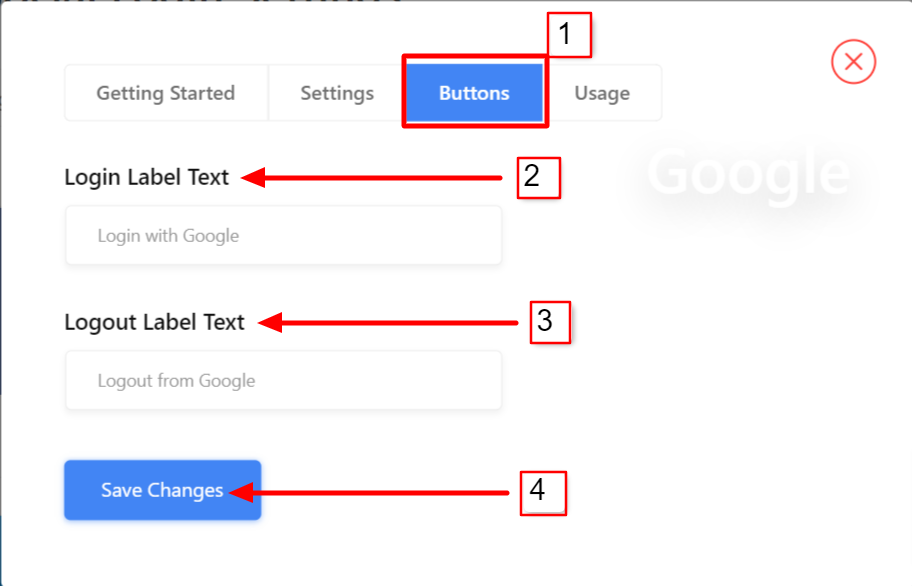
Encontre ShortCodes e Link Simples #
Você pode encontrar o Códigos curtos para login do Google no Uso aba. Leia a documentação de Uso de códigos de acesso sociais WP para aprender como usar esses códigos de acesso.
Você também tem um Link Simples para o botão Login do Google.
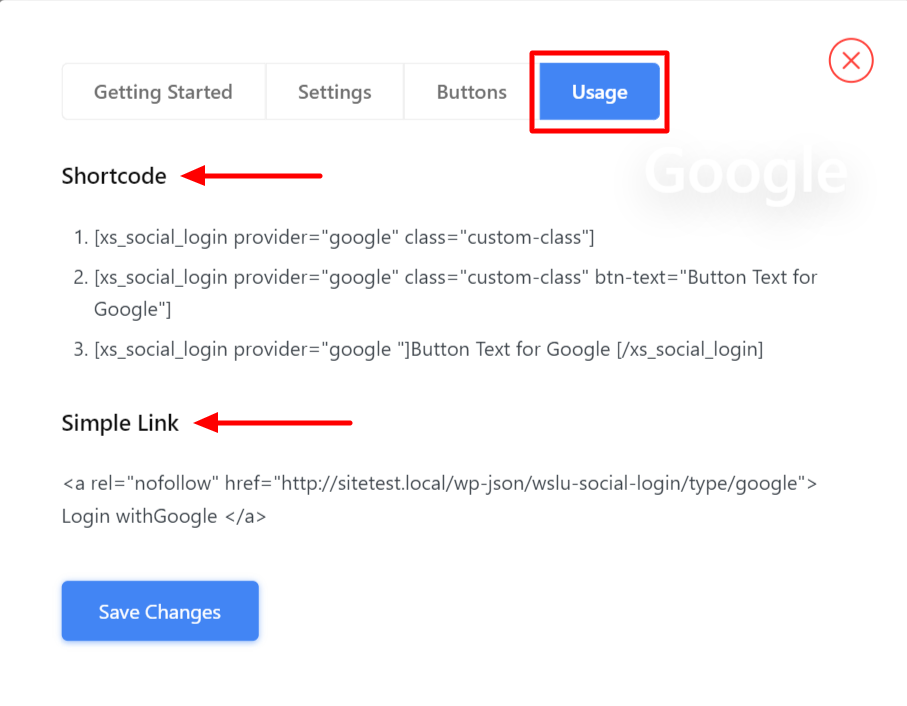
Finalmente, você pode adicionar um botão de login do Google ao seu site e permitir que o usuário faça login no site usando sua conta do Google.




